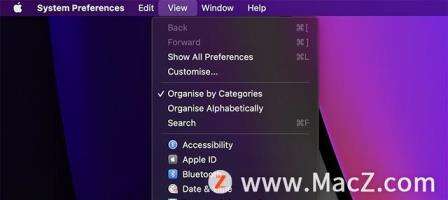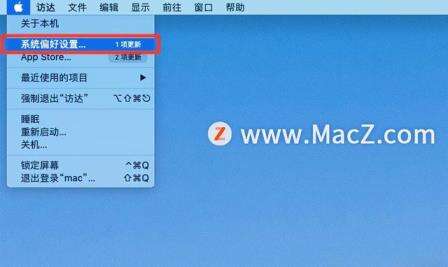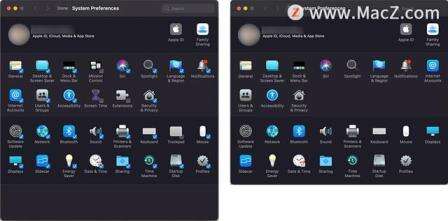苹果恢复隐藏图标方法?macos如何隐藏桌面图标
系统教程导读
收集整理了【苹果恢复隐藏图标方法?macos如何隐藏桌面图标】操作系统教程,小编现在分享给大家,供广大互联网技能从业者学习和参考。文章包含1014字,纯文字阅读大概需要2分钟。
系统教程内容图文
系统偏好设置菜单的关键位是“自定义”
如果您正在帮助家庭成员的 Mac,隐藏图标可以最大程度地减少他们可能误点击或调整的内容。
如何在 macOS 中隐藏和显示系统偏好设置图标?
1.打开系统偏好设置。这可以通过点击左上角的苹果标志,然后点击“系统偏好设置”来完成。
2.在菜单中,依次单击“查看”和“自定义”。
3.单击要隐藏的图标旁边的复选标记以取消选中它们。
4.或者,在要显示的隐藏图标旁边的框中添加复选标记。
5.设置好后,点击完成。
然后,系统偏好设置将显示所有旁边带有复选标记的图标。列表将缩小,图标会移动以消除列表中的可见间隙。
在左侧,可以更改每个图标旁边的复选标记。右侧是更新后的系统偏好设置,图标更少。
虽然您可以删除大部分图标,但并非所有图标都可以通过这种方式处理。顶部的 Apple ID 和家庭共享图标永久存在,无法隐藏。
从视图中删除图标当然可以更轻松地访问和导航系统偏好设置。但是,很明显,使它们可见或不可见的相对容易性并不是访问的适当预防措施。
请记住,即使图标仍然隐藏,也可以访问系统偏好设置的所有元素。打开“系统偏好设置”后,“查看”菜单栏选项会显示所有图标的列表,可以单击和访问这些图标。
这可以很方便地知道您是否需要进入一些您隐藏了图标的系统偏好设置,但您不想临时为该任务重新显示图标。
系统教程总结
以上是为您收集整理的【苹果恢复隐藏图标方法?macos如何隐藏桌面图标】操作系统教程的全部内容,希望文章能够帮你了解操作系统教程苹果恢复隐藏图标方法?macos如何隐藏桌面图标。
如果觉得操作系统教程内容还不错,欢迎将网站推荐给好友。